4 Instrumente pentru copierea de rezervă a dispozitivului dvs. Android pe PC

Imaginați-vă senzația dacă ați abandonat dispozitivul Android și ați descoperit că nu mai funcționează. Ce ai face dacă ai pierdut totul de pe telefon? Puteți evita acest coșmar, asigurându-vă că ați făcut o copie de rezervă pentru Android pe PC.
Există o serie de moduri în care puteți face acest lucru, în funcție de datele de pe telefonul pe care doriți să le creați. Opțiunile dvs. fac backup doar pentru fotografii, luând o fotografie “bliț” copierea de rezervă a telefonului dvs. Android, utilizarea unei aplicații gratuite de rezervare terță parte sau transformarea telefonului într-un server FTP fără fir.
Vom explora toate cele patru opțiuni. Navigați prin ele și utilizați opțiunea cea mai potrivită pentru dvs..
1. Google Foto: copie de rezervă ușoară
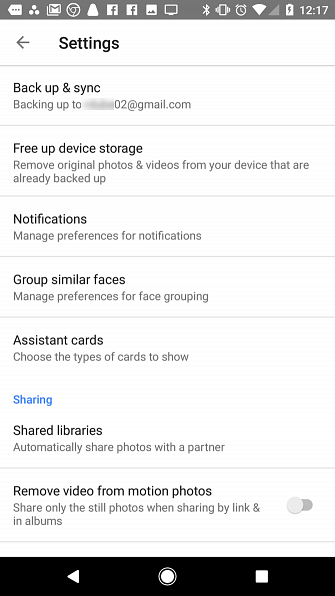
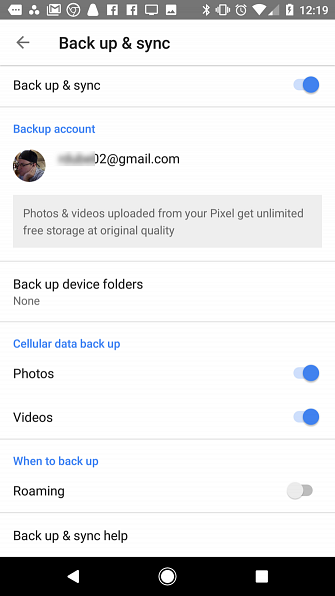
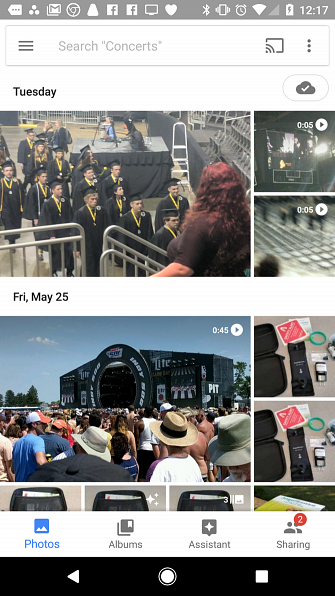
Majoritatea oamenilor folosesc telefonul pentru a face fotografii deseori. În multe cazuri, fotografiile sunt într-adevăr singurele date de pe telefonul dvs. care vă interesează să le pierdeți.
Dacă sună ca tine, există o modalitate simplă de a asigura că fiecare fotografie pe care o iei este copiată înapoi în cloud: folosind Google Photos.
Datorită backup-ului și sincronizării automate a aplicației, Google va încărca toate fotografiile sau videoclipurile pe care le luați chiar în contul dvs. Google Foto. Setarea acestui lucru și utilizarea Google Foto pe telefonul dvs. este ușor:
- Deschideți Google Foto pe telefonul dvs. sau îl instalați dacă nu îl aveți încă.
- Apasă pe meniul pictograma din colțul din stânga sus și alegeți Setări.
- În meniul de setări, faceți clic pe Faceți backup și sincronizați.
- Activați comutarea lângă Faceți backup și sincronizați.
De asemenea, veți vedea opțiunea de activare Fotografii și Videoclipuri sub Datele din memoria celulară sunt înapoiate. Dacă activați acest lucru, copii de rezervă pentru fotografii și video vor avea loc chiar și atunci când nu vă conectați la Wi-Fi. Dacă aveți un plan limitat de date celulare, probabil că doriți să dezactivați această opțiune.
Pentru a vă asigura că aceste fotografii se copiază automat pe computerul dvs., va trebui să instalați Google Drive pe computerul dvs. și să vă conectați utilizând contul dvs. Google.
După ce ați făcut acest lucru, accesați Google Drive pe web. Conectați-vă dacă este necesar, faceți clic pe uneltele și alegeți Setări, apoi bifați caseta de selectare de lângă Creați un dosar Google Foto.

Apoi, dați clic dreapta pe pictograma Google Drive din Tava de sistem a computerului. Faceți clic pe cel cu trei puncte Meniul și selectați Preferințe opțiune. Pe Disc Google filă, asigurați-vă că aveți Google Foto selectați dacă nu sincronizați deja totul.

După finalizarea sincronizării, veți vedea Google Foto folder pe computer cu aceleași fotografii stocate pe telefon.

Acestea se sincronizează și se actualizează automat.
Funcția de sincronizare a unității Google Discul Google va face acum backup și sincronizează fișierele Google Drive va face backup acum și va sincroniza fișierele Google înlocuiește Google Drive pentru PC și Mac cu un nou instrument pe care îl numește Backup and Sync. Aceasta vă permite să copiați și să sincronizați toate fișierele și folderele dvs. diferite. Citește mai mult este, de fapt, o metodă excelentă de a crea automat copii de rezervă pentru orice (sau toate) dosare de pe telefonul smartphone. Pe măsură ce aceste fișiere sunt stocate înapoi în cloud, se sincronizează automat cu folderele de pe PC.
Descarca: Google Foto (gratuit)
2. ROM Manager: Back Up Totul pentru utilizatorii rădăcini

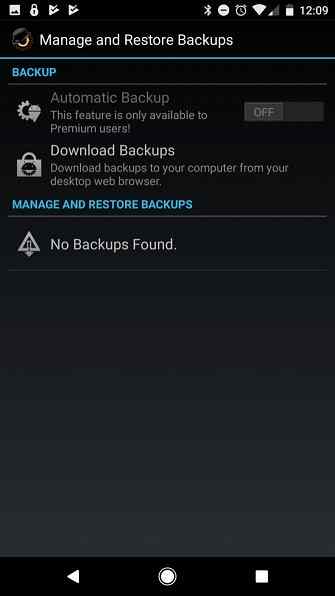
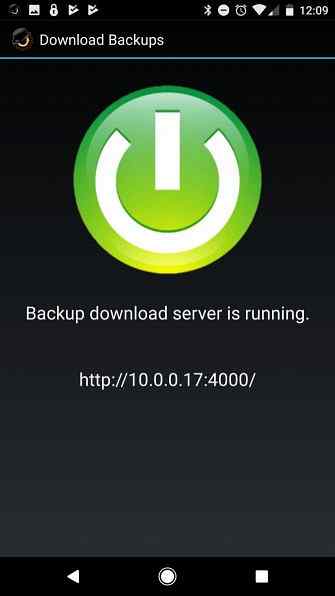
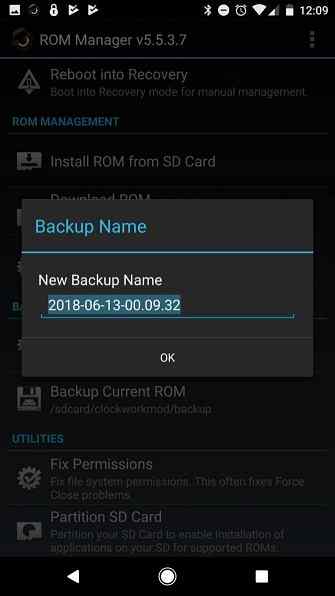
Dacă sunteți preocupat de pierderea tuturor setărilor personalizate ale telefonului și a listei lungi de aplicații pe care le-ați instalat, ROM Manager este cu siguranță calea de plecare.
Cu ROM Manager puteți face o copie de siguranță a întregului dvs. telefon Android Copiați-vă telefonul Android astăzi înainte de a vă întârzia prea mult Înapoi la telefonul Android astăzi înainte de a fi prea târziu Dacă ați pierdut telefonul astăzi (sau a fost furat sau deteriorat) aveți totuși toate fotografiile, contactele și datele dvs.? Să ne asigurăm că totul este bine susținut. Citeste mai mult . Dacă ceva nu merge bine, puteți să blocați dispozitivul cu ajutorul ROM-ului dvs. susținut.
Nu este util să menționați ce anume susține ROM Manager, deoarece susține totul. De asemenea, vă permite să faceți în mod automat copii de rezervă pe cardul SD și vă oferă un mic server de gazduire de fișiere pe care vă puteți conecta la utilizarea PC-ului pentru a descărca copii de rezervă.
Aceasta este una dintre cele mai bune metode de backup pentru dispozitivul dvs. Android, dar există o singură capturare: de asemenea, vă solicită să rădăcinați telefonul. Dacă nu vă simțiți bine, faceți mai bine o altă opțiune.
Descarca: ROM Manager (gratuit, necesită root)
3. Backup Your Mobile: Pentru setări și aplicații
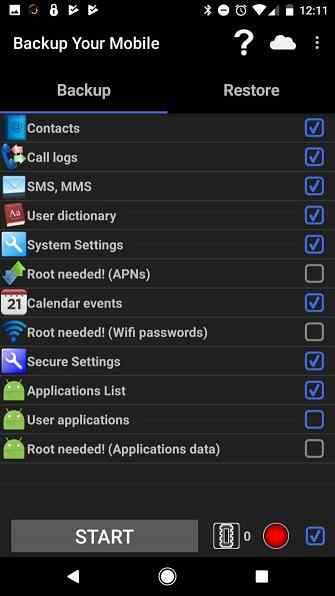
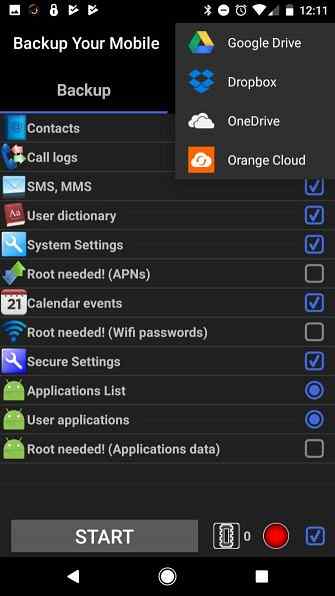
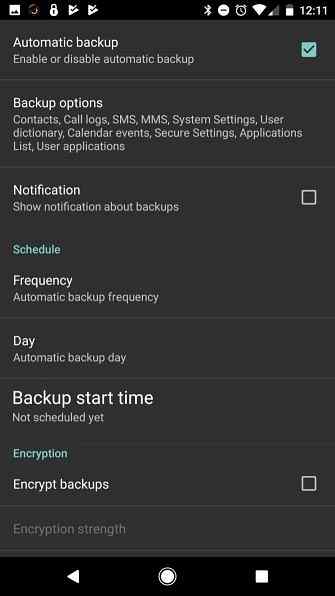
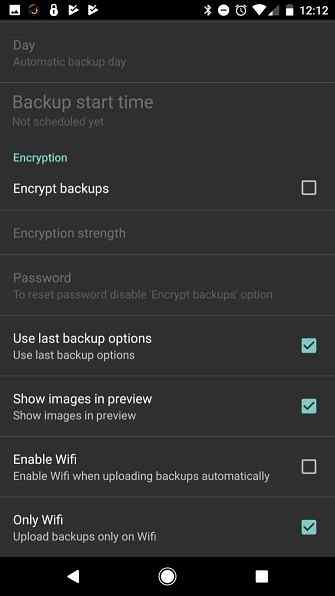
Dacă sunteți în căutarea unei opțiuni gratuite non-root pentru a descărca datele Android pe un PC, atunci Backup Your Mobile este o alegere foarte bună. Are o interfață simplă de utilizator unde puteți selecta tot ce doriți să creați copii de rezervă.
Cele mai importante elemente includ:
- Contacte
- Setarile sistemului
- Asigurați setările
- Listă de aplicații
- Aplicații utilizator
- SMS și jurnalele de apeluri
Există câteva elemente cum ar fi datele aplicațiilor și numele de puncte de acces (APN-uri) pe care nu le puteți copia fără a vă înrădăcina telefonul.
Aplicația acceptă următoarele servicii din cloud pentru a trimite backup-urile la:
- Disc Google
- dropbox
- OneDrive
- Orange Cloud
Odată ce datele dvs. se află pe aceste servicii de tip cloud, le puteți sincroniza ușor cu PC-ul pentru stocarea sigură a copiilor dvs. de rezervă Android.
Descarca: Backup mobil (gratuit)
4. Server FTP WiFi: Copiați orice fișier fără fir
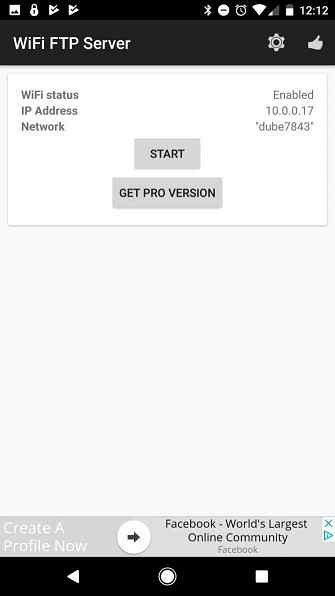
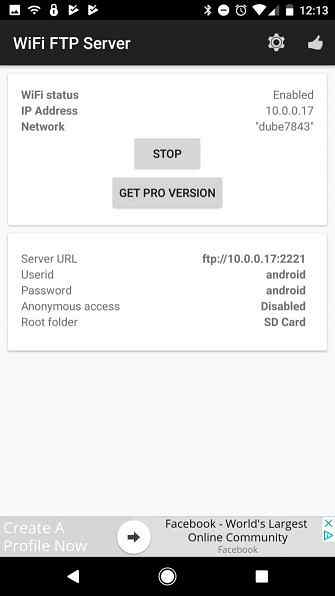
Ați putea merge întotdeauna cu opțiunea clasică și creați o copie de rezervă cu un cablu USB. Aceasta este o recomandare comună pentru a vă salva telefonul Android pe un PC.
Dar de ce ați folosi un cablu într-o lume construită pe tehnologia fără fir? Puteți să faceți o copie de siguranță a dispozitivului dvs. Android instalând aplicația Server FTP Wi-Fi și configurarea telefonului ca server FTP wireless.
Este nebun simplu de folosit. Doar faceți clic pe start butonul și vă va afișa adresa IP pentru conectarea prin FTP. Acesta include, de asemenea, numărul portului și ID / parola.
Apoi, deschideți clientul dvs. FTP preferat Cei mai buni 3 clienți FTP gratuit pentru Windows Cei mai buni 3 clienți FTP gratuit pentru Windows FTP este o metodă utilă de partajare a fișierelor și metoda go-to pentru încărcarea fișierelor într-o gazdă web. Aici sunt cei mai buni clienți FTP pe care îi puteți descărca gratuit. Citiți mai multe pe PC-ul dvs., cum ar fi FileZilla, și conectați-vă fără fir la dispozitivul dvs. Android.
Când vă conectați, veți vedea tot conținutul telefonului dvs. în cele două panouri din colțul din dreapta jos al fișierului FileZilla. Puteți căuta în orice folder din telefon și le puteți descărca în orice locație de pe computerul în care doriți să stocați datele Android.

Aceasta este cea mai simplă și mai rapidă modalitate de a face nu numai copierea de rezervă, ci scoateți totul de pe telefon și rapid pe computer.
Descarca: Wi-Fi Server FTP (gratuit)
Faceți backup pentru dispozitivul Android pentru pace
Este prea ușor să aveți un accident cu telefonul. O picătură pe trotuar sau o alunecare lângă chiuvetă, iar jocul este terminat. Acest lucru poate duce la pierderea orelor de funcționare a noului dvs. telefon.
Dar dacă faceți o copie de rezervă în mod regulat înseamnă că, odată ce ați primit telefonul de înlocuire în mână, îl puteți restabili cu ușurință. Va fi ca și cum nu sa întâmplat nimic. Dacă doriți să faceți o copie de rezervă a norului mai mult decât PC-ul dvs., verificați alte soluții de backup pentru Android Nu pierdeți datele: 5 soluții de rezervă pentru Android Nu pierdeți datele: 5 soluții de rezervă pentru Android Toată lumea trebuie să înapoi datele în cazul în care se întâmplă ceva cu dispozitivul lor. Protejați-vă cu aceste aplicații uimitoare de rezervă. Citeste mai mult .
Explorați mai multe despre: Sfaturi Android, Depozitare în cloud, Backup de date, Fotografii Google.


